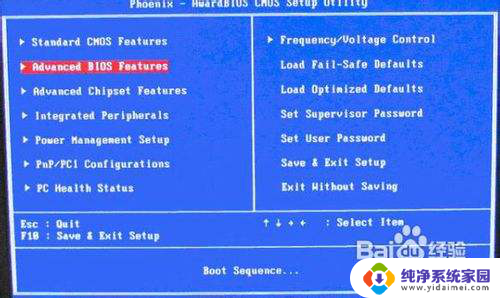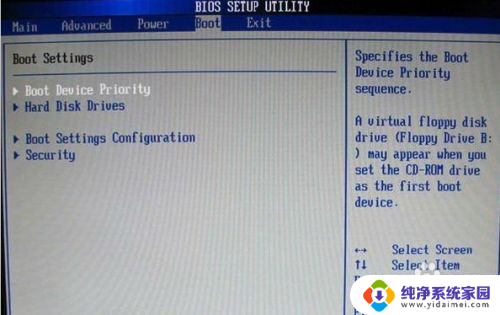戴尔bios怎么进入u盘启动 不同BIOS版本下的U盘启动设置
在电脑使用过程中,有时我们需要通过U盘启动来进行一些操作或安装系统,而进入U盘启动的方式则取决于不同版本的BIOS,戴尔电脑作为一款常见的电脑品牌,其BIOS也有不同的版本。究竟如何在戴尔电脑的不同BIOS版本下进入U盘启动呢?下面我们将对此进行详细讨论。无论是想要了解如何在戴尔电脑的Aptio BIOS版本下进入U盘启动,还是在InsydeH2O BIOS版本下进行U盘启动设置,本文将为您提供详尽的指导和解答。
步骤如下:
1.开机按Del键进入该BIOS设置界面,选择高级BIOS设置Advanced BIOS Features,如图:
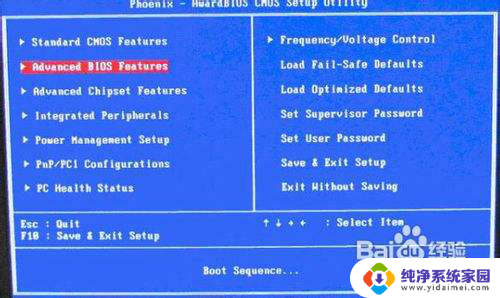
2.高级BIOS设置(Advanced BIOS Features)界面,首先选择硬盘启动优先级:Hard Disk Boot Priority,如图:

3.硬盘启动优先级(Hard Disk Boot Priority)选择:使用小键盘上的加减号“+、-”来选择与移动设备,将U盘选择在最上面。然后,按ESC键退出,回到上图的设置界面。

4.再选择第一启动设备(First Boot Device):该版本的BIOS这里没有U盘的“USB-HDD”、“USB-ZIP”之类的选项,经尝试选择移动设备“Removable”不能启动。但选择“Hard Disk”可以启动电脑。

以上就是戴尔BIOS如何进入U盘启动的全部内容,如果还有不清楚的用户,可以根据小编的方法来操作,希望能够帮助到大家。